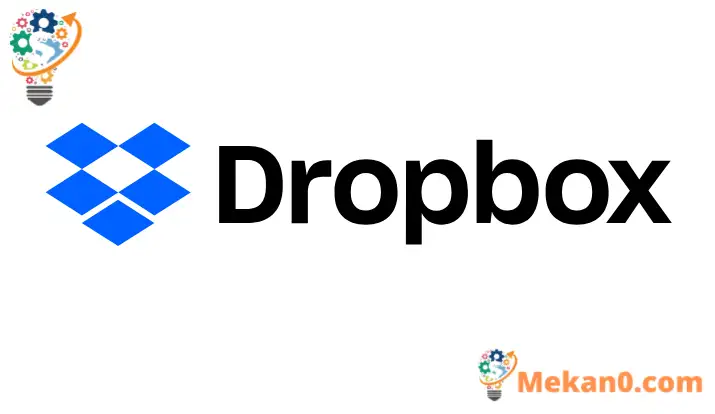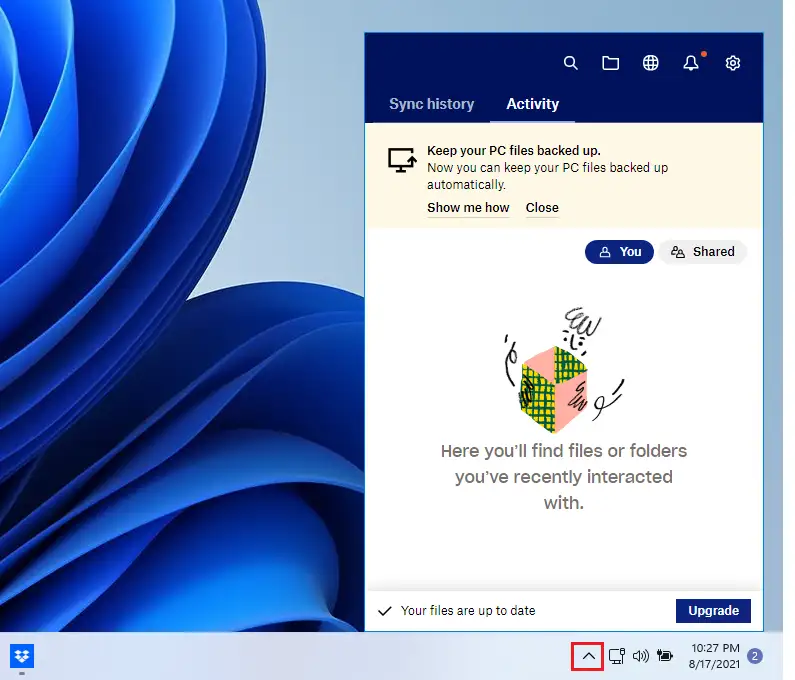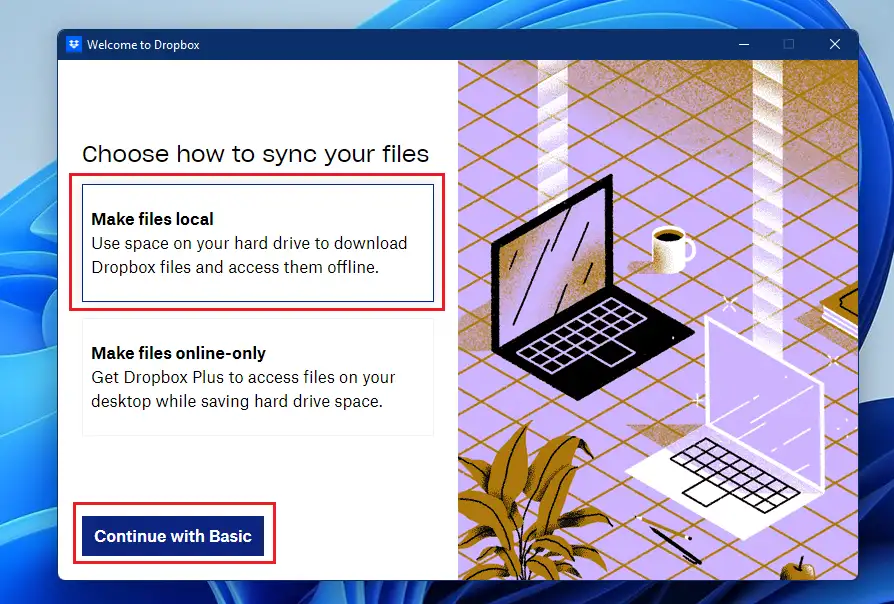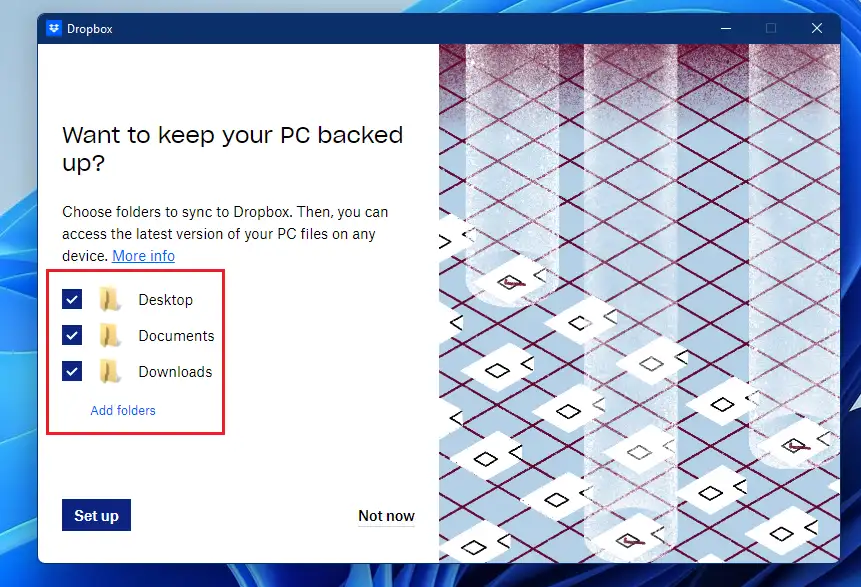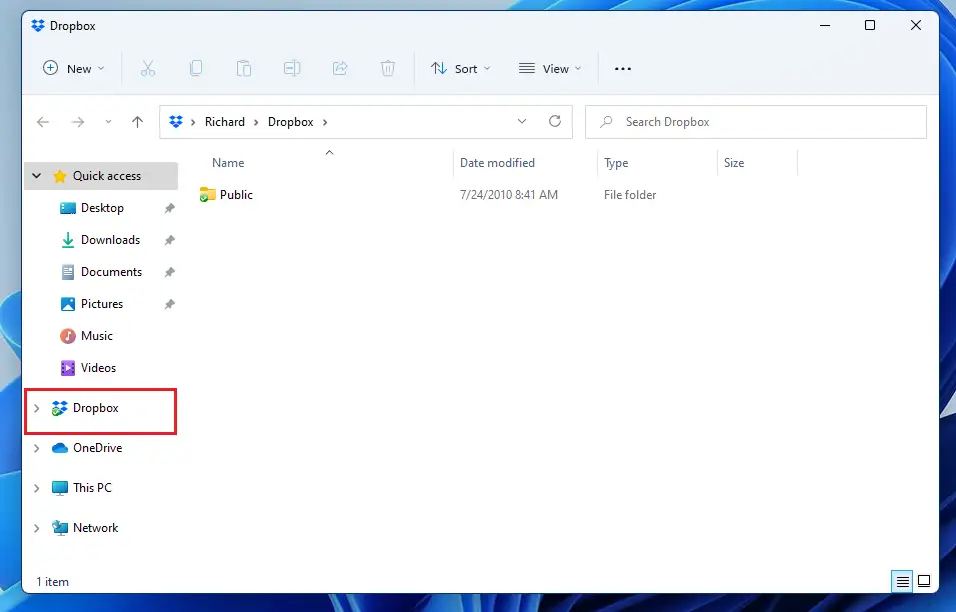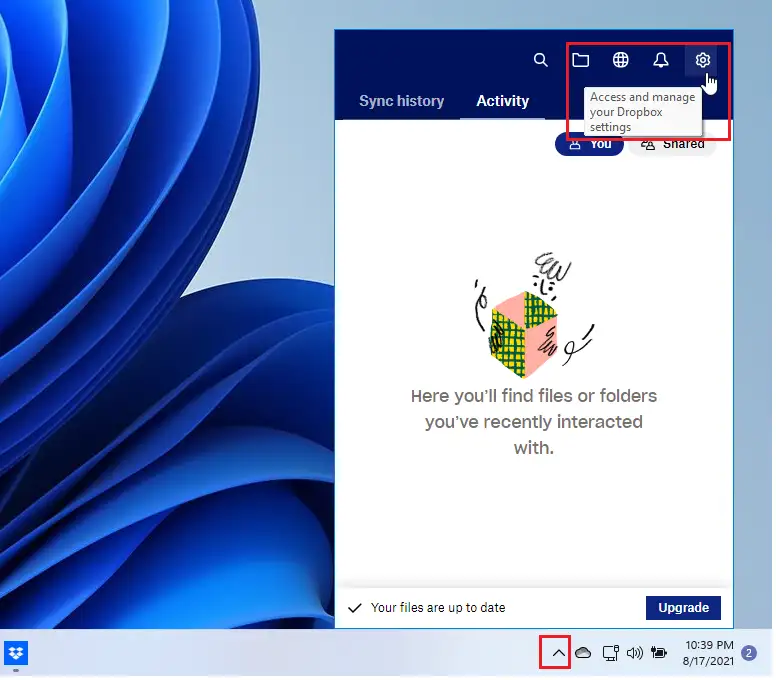Tikia ma fa'apipi'i le Dropbox ile Windows 11
O lenei tusiga o loʻo faʻamatalaina pe faʻafefea ona sii mai, faʻapipiʻi, ma faʻaoga Dropbox i luga Windows 11 ina ia faigofie ona e vaʻai ma faʻasaʻo faila i soʻo se taimi ma soʻo se mea, faʻapea foʻi ma fefaʻasoaaʻi faila ma fai faʻamaumauga otometi i le ao. _ _
A e faʻapipiʻi le Dropbox app i luga Windows 11, e mafai ona e tuʻufaʻatasia le faigofie o le Dropbox ma Windows 11 foliga e pei o Windows Talofa, lea e faʻaopoopoina ai se isi vaega o le saogalemu e ala i le faʻaogaina o lou tamatamailima poʻo mata numera e fai ma upu faʻaulu. __Ina ia tatala lau mataupu Dropbox, mulimuli i laasaga nei.
O le Windows app e mafai ai foi ona e toso ma lafo faila mai le Dropbox i le Windows Explorer File Explorer, fai suʻesuʻega vave, talia kapeta, ma fefaʻasoaaʻi faila mai isi, ma isi mea.
Afai e te manaʻo e faʻataʻitaʻi atoatoa le Dropbox Windows 11, e tatau ona e muamua download ma faʻapipiʻi le app, ma o laasaga o loʻo i lalo o le a faʻaali atu ia te oe le auala e fai ai. _
Ina ia sii mai ma faʻapipiʻi le polokalame i totonu Windows 11, mulimuli i laasaga nei:
Faʻafefea ona faʻapipiʻi le Dropbox i totonu Windows 11
Fa'apipi'i le Dropbox i luga o le Windows 11 e faigofie tele. Na'o le kiliki i luga o le so'otaga o lo'o i lalo ma o le a otometi lava le utaina o le app mo lau platform. _
https://www.dropbox.com/download؟plat=win
A maeʻa le download, alu i lau faila Downloads ma faʻalua kiliki i luga o le talosaga e amata faʻapipiʻi otometi.
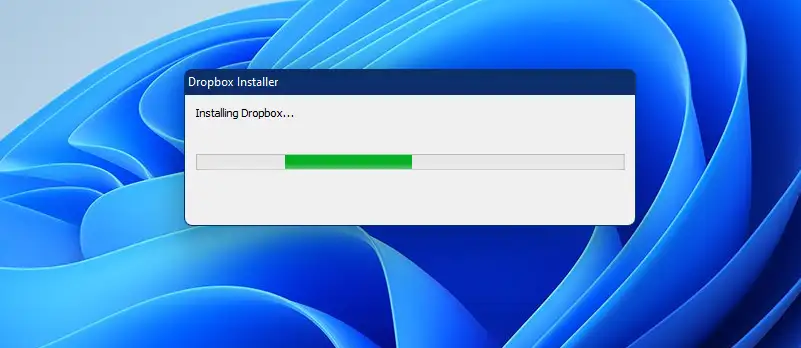
I lalo ifo o le minute, o le a faʻapipiʻi ma sauni e faʻaoga. _ _ A e tatalaina, fa'aoga lau fa'amatalaga Dropbox pe a e saini i totonu pe fai sau tala fou pe afai e le'i iai sau fa'amatalaga Dropbox.
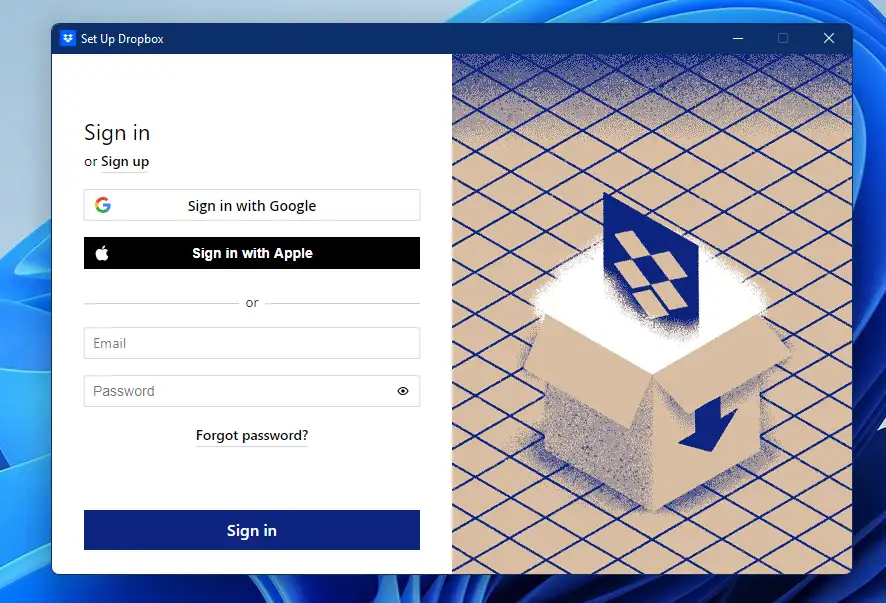
Alu i le vaega natia apps o le taskbar ma filifili ai. Pe a le tatalaina talosaga ma oe pe a maeʻa le faʻapipiʻiina
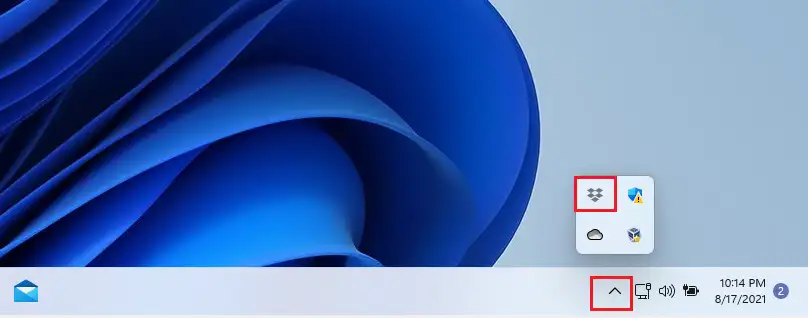
Ole mea lea e tatala ai le fa'amalama o le Dropbox, fa'atagaina oe e fa'afeso'ota'i lau komepiuta i lau fa'amatalaga Dropbox.
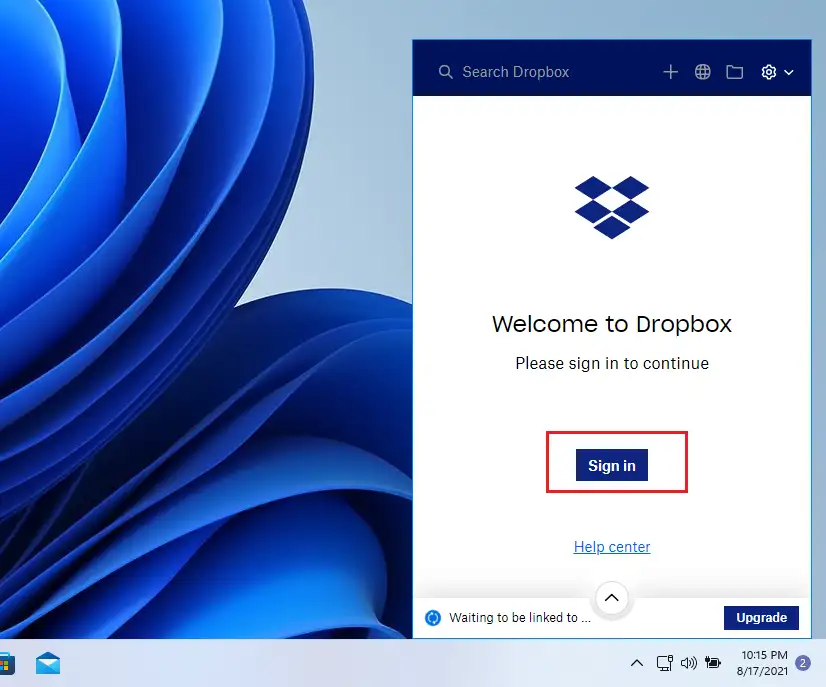
A uma ona e saini, o le ae mauaina se faʻamatalaga e fai mai ai se mea e pei o le "Ua e sauni e faʻapipiʻi le Dropbox i lau masini. Ona kiliki lea i luga o le sootaga o loʻo fai mai "Faʻaauau le faʻapipiʻiina."
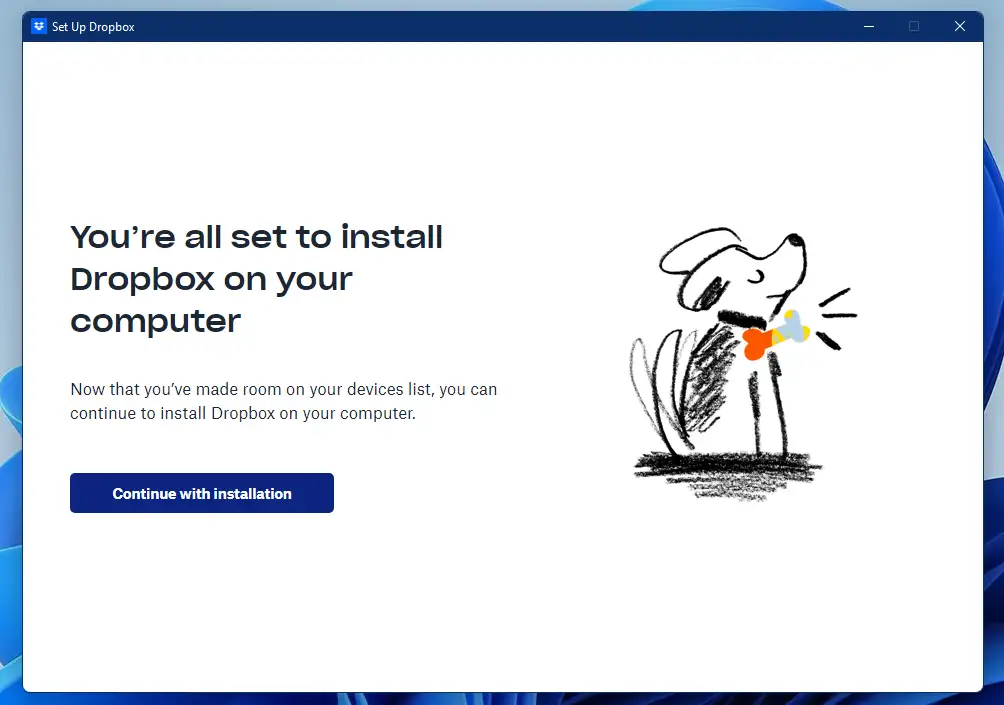
E mafai ona e mauaina le faila Dropbox e ala i le kilikiina o le icon i le vaega natia o le taskbar.
O le a fa'amalosia oe e fa'atulaga faila faila i se komepiuta fou. _ _ A tu'uina atu ia te oe ni filifiliga sync se lua, filifili se tasi. Fausia faila i le lotoifale ma na'o le fatuina o faila i luga ole laiga.
O le a talosagaina oe e filifili faila e te manaʻo e faʻatasi ma isi komepiuta poʻo le faʻapolopolo i le ao i luga ole initaneti.
E tatau ona galue le Dropbox ma le File Explorer pe a uma ona setiina. E tatau ona mafai ona e tosoina ma tu'u se faila mai le Windows File Explorer i le Dropbox e fa'anofo pe kopi ai. _ _ E mafai fo'i ona e tosoina ma tu'u faila i luga o fa'ailoga i totonu o le polokalame e fa'anofo pe kopi ai i se isi nofoaga (oomi ma uu Ctrl e kopi ai).
Tap le arrow apps natia, ona filifili lea o le Dropbox icon e matamata ai ma fetuunai tulaga Dropbox. Ona, e pei ona faʻaalia i le ata o loʻo i lalo, kiliki i luga o le faʻaogaina o masini:
Na'o le pau lena o le mea, lau pele lau faitau.
Fa'ai'uga:
O lenei tusiga o loʻo faʻamatalaina pe faʻapefea ona sii mai ma faʻapipiʻi le Dropbox app Windows 11. . __Faafetai mo le auai mai ia i matou. _